У світі цифрових документів формат PDF беззаперечно домінує. Незалежно від того, який тип документа ви завантажуєте – чи то брошура, журнал, звіт або проспект, найімовірніше, він буде збережений саме у форматі PDF. Цей формат забезпечує незмінність відображення документа на різних пристроях та в різних програмах, а також гарантує ідентичний результат друку, незалежно від того, з якого пристрою ви відправляєте його на друк.
Втім, PDF не є єдиним форматом, що володіє такими властивостями. Існує ще один – формат файлу XPS.
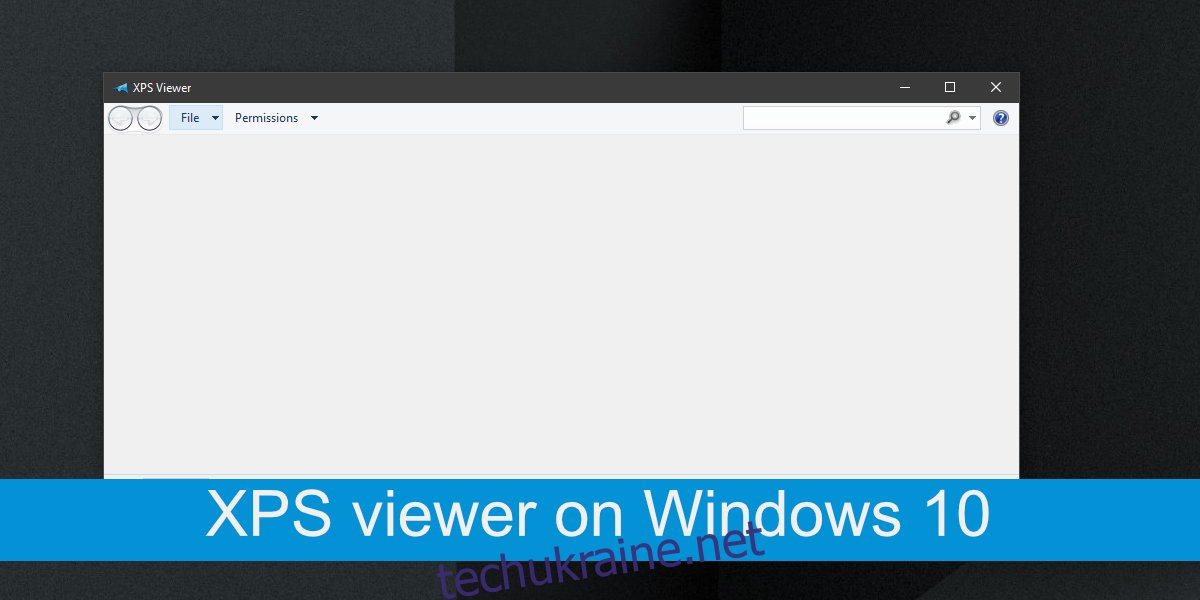
Файли XPS: Альтернатива PDF
Формат файлу XPS був розроблений компанією Microsoft як конкурент PDF. Хоча він і не набув широкого поширення, це не означає, що ви ніколи не зіткнетеся з файлом у цьому форматі. Для створення файлу XPS необхідний редактор документів, що підтримує збереження в цьому форматі. Програми Microsoft Office надають таку можливість, однак не можуть відкрити XPS-файл після його створення. Сучасні веб-браузери також не підтримують цей формат, але деякі програми для читання PDF-файлів здатні його обробляти.
Sumatra PDF: Програма для перегляду XPS та PDF
Якісна програма для перегляду PDF-файлів зазвичай підтримує і формат XPS. Існує безліч чудових сторонніх програм, які здатні працювати з обома форматами. Ми рекомендуємо вам звернути увагу на Sumatra PDF Reader. Це безкоштовна програма, доступна як в інсталяційній, так і в портативній версії, і вона успішно обробляє файли XPS.
Завантажити Sumatra PDF reader (оберіть будь-яку версію на ваш розсуд).
Встановіть та запустіть Sumatra PDF Reader.
Перетягніть XPS-файл у вікно програми – він відкриється автоматично.
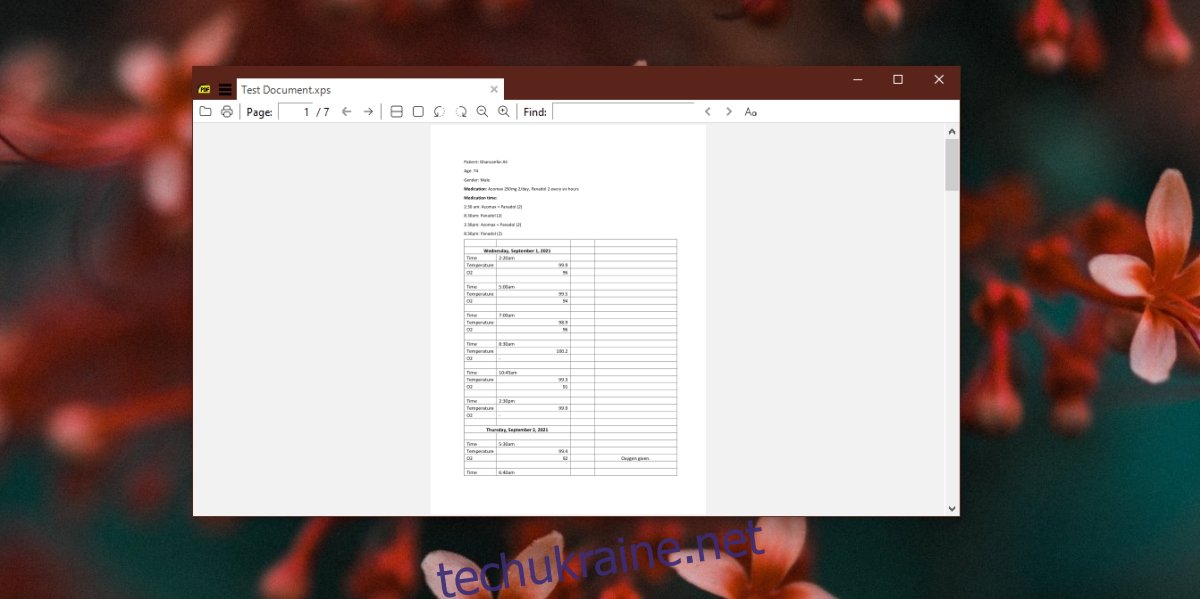
Перегляд XPS-файлів за допомогою Google Drive
Якщо ви не хочете встановлювати додаткові програми, скористайтеся можливостями Google Drive. Завантажте ваш XPS-файл на Диск Google, і він відобразить його вміст.
Перейдіть на Google Диск та авторизуйтесь у своєму акаунті.
Натисніть кнопку “Створити” та виберіть “Завантажити файл”.
Оберіть потрібний XPS-файл і дочекайтеся завершення завантаження.
Двічі клацніть по завантаженому файлу, щоб відкрити його на Google Диску.
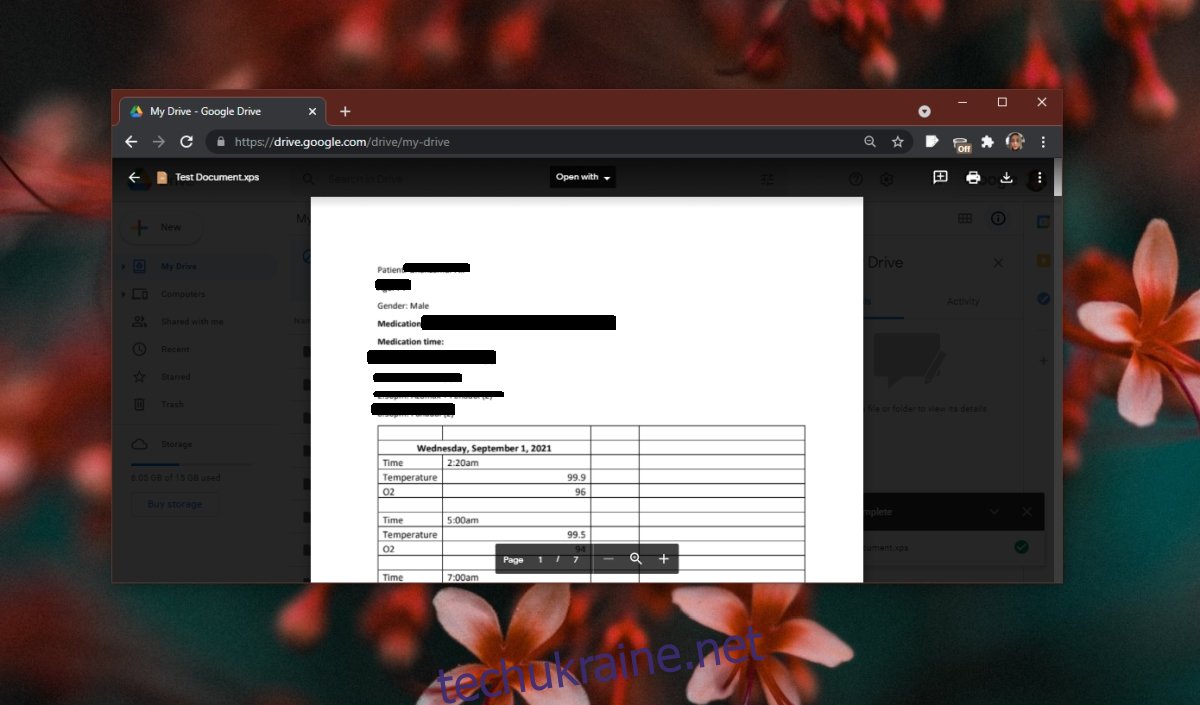
Стандартний засіб перегляду XPS у Windows 10
Раніше операційна система Windows 10 постачалася зі вбудованим засобом для перегляду XPS-файлів. Однак Microsoft відмовилася від його підтримки. У нових версіях Windows 10 ця програма відсутня за замовчуванням, але ви можете її інсталювати, виконавши наступні кроки:
Відкрийте “Параметри” Windows (натисніть комбінацію клавіш Win+I).
Перейдіть до розділу “Програми”.
Оберіть пункт “Програми та можливості”.
Натисніть “Додаткові функції”.
Натисніть “Додати функцію”.
Знайдіть у списку “Засіб перегляду XPS”.
Натисніть “Встановити” (процес інсталяції може зайняти деякий час).
Після завершення встановлення натисніть правою кнопкою миші на XPS-файлі та оберіть пункт “Відкрити за допомогою”.
У контекстному меню оберіть “XPS Viewer”, щоб відкрити файл.
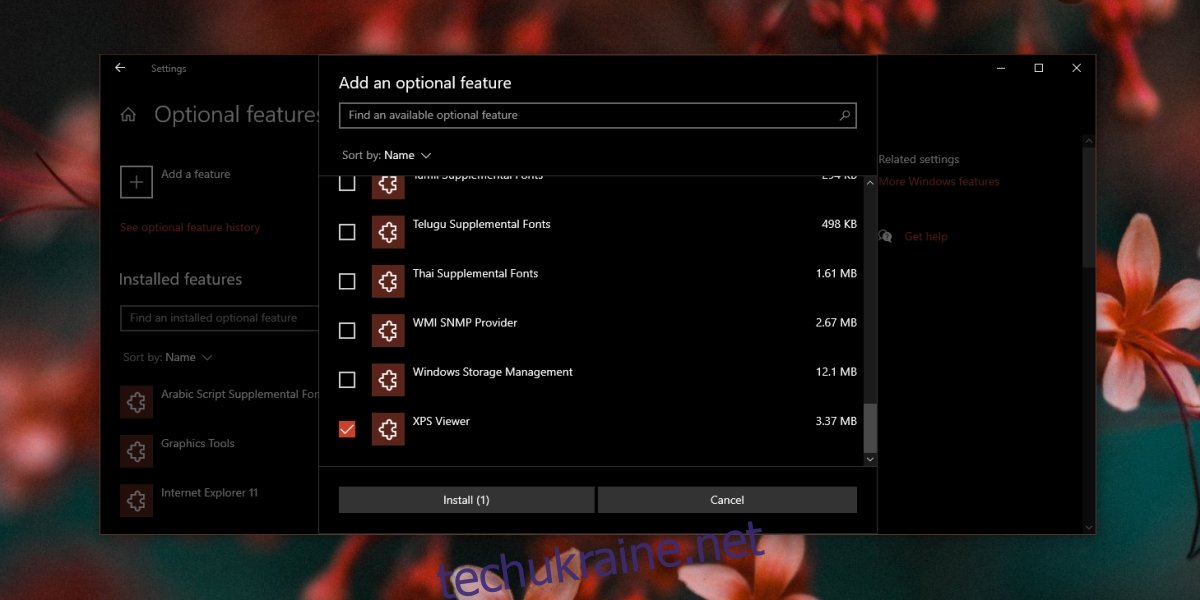
Підсумок
Формат XPS не користується широкою підтримкою, навіть у продуктах Microsoft. Якщо ситуація не зміниться, малоймовірно, що цей формат стане більш популярним. Під час тестування стандартний засіб перегляду XPS у Windows 10 часто не справлявся з відкриттям певних XPS-файлів, зокрема тих, що були створені у Microsoft Word. Натомість, програма Sumatra PDF Reader без проблем обробляла файли будь-якого типу. Тож, якщо вам необхідно відкрити XPS-файл, а ви не хочете використовувати запропоновані вище методи, просто скористайтеся якісним переглядачем PDF, і він, ймовірно, вам допоможе.